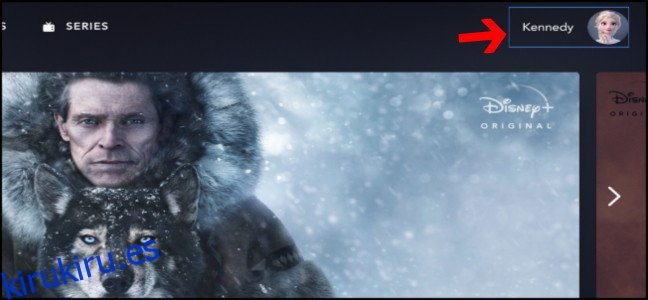Ya sea que tu personaje favorito de Disney sea Baby Yoda, Elsa o incluso Mickey Mouse, puedes cambiar tu foto de perfil de Disney + para que coincida. A continuación, se explica cómo configurar un nuevo avatar desde su navegador web o la aplicación móvil para iPhone, iPad o Android.
Si aún no lo ha hecho, asegúrese de iniciar sesión Disney + en su computadora o descargue la aplicación móvil para iOS / iPadOS o Androide antes de seguir adelante. Ese será el paso inicial antes de que puedas cambiar tu foto de perfil.
Cómo cambiar tu imagen de perfil de Disney + desde un navegador
Después de iniciar sesión en Disney + en su navegador, estará en la pantalla principal que muestra todas las diferentes películas y programas de televisión. Una vez que esté en esa pantalla, verá su perfil en la esquina superior derecha. Seleccione su perfil para mostrar las otras opciones debajo de él.
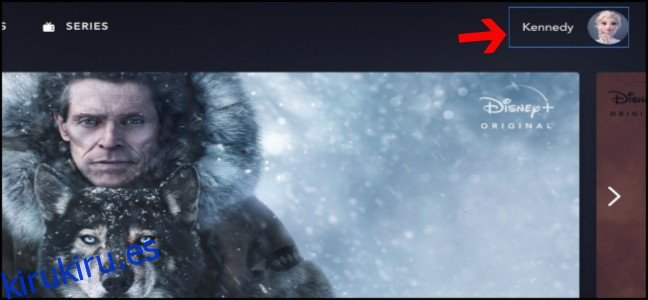
Una vez que tenga ese menú abierto, estarán los otros perfiles familiares, así como varias configuraciones para elegir. Deberá seleccionar «Editar perfil», que se encuentra directamente debajo del botón «Agregar perfil».
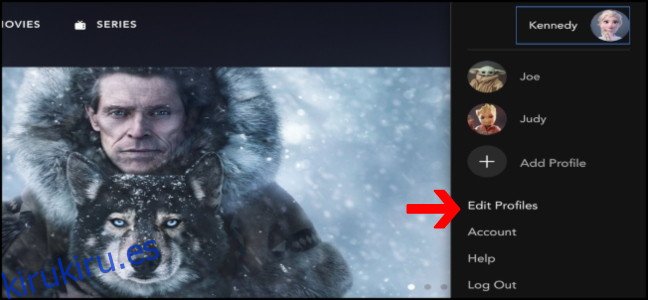
Ahora, verá los perfiles en su cuenta de Disney + que puede editar. Habrá un ícono de Editar que parece un lápiz pequeño. Haga clic en ese icono para editar el avatar del perfil.
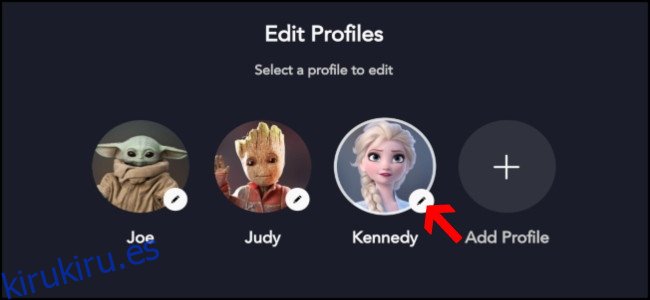
Una vez que seleccione el perfil, habrá varias opciones donde puede personalizar su configuración. A la derecha de esos ajustes, encontrará su foto de perfil actual con otro icono Editar. Haz clic en el lápiz para cambiar tu foto de perfil.
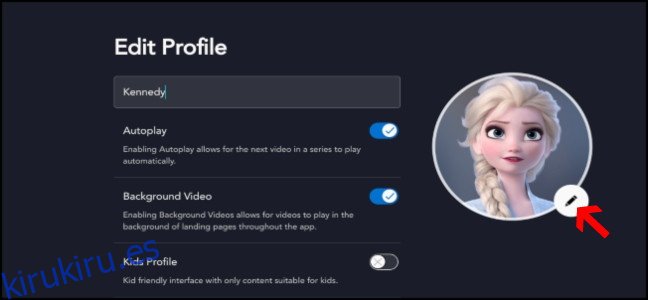
Serás llevado a una página que tiene todos los personajes de Disney que puedes establecer como tu foto de perfil. Puede desplazarse por todas las opciones y luego hacer clic en el personaje que desea tener como foto de perfil.
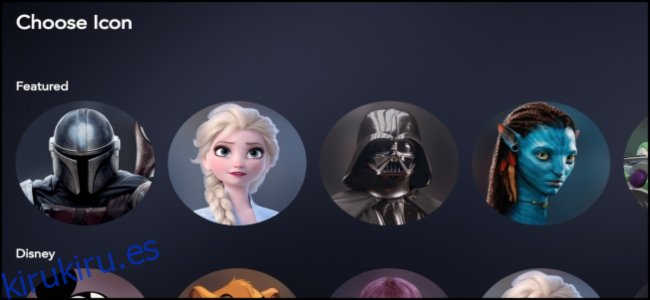
Después de seleccionar el ícono, el sitio web lo llevará de regreso a la página Editar perfil en la que estaba anteriormente. Una vez que esté en esta página, seleccione el botón «Guardar» en la parte inferior de la pantalla, debajo de «Idioma de la aplicación».
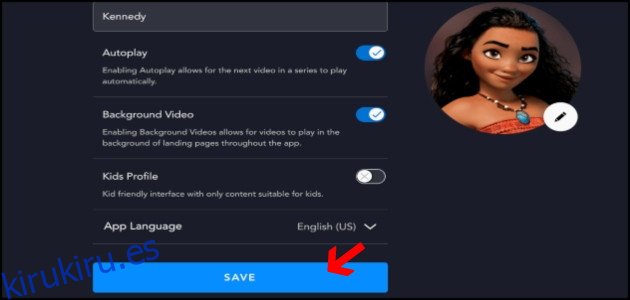
Ahora que ha guardado su icono, el sitio lo llevará a la sección «¿Quién está mirando?» página. Podrás ver tu nueva foto de perfil. Seleccione su perfil con su imagen recién elegida y comience a ver sus programas y películas favoritos de Disney.
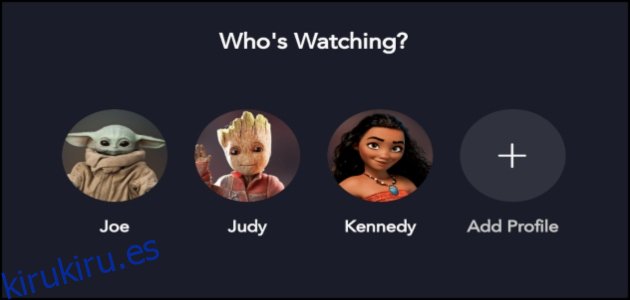
Cómo cambiar la imagen de su perfil en la aplicación
Editar sus perfiles en la aplicación es un poco más simple que en su navegador. Al hacer clic en el icono de su perfil en la esquina inferior derecha, lo llevará a la pantalla con todos los perfiles.
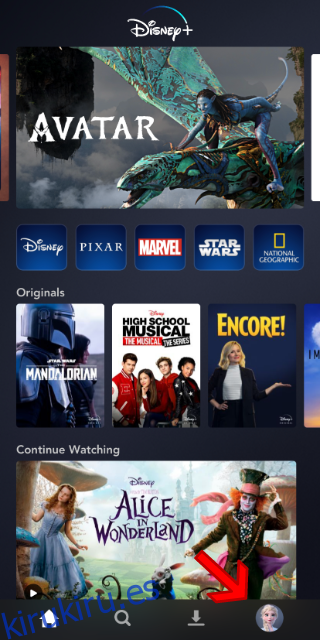
Seleccione el botón «Editar perfiles» para ir a los distintos perfiles que puede editar.
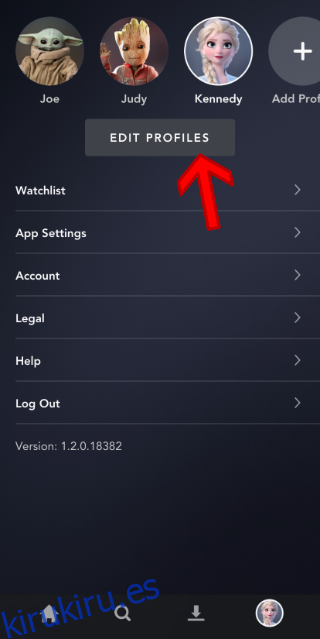
Comenzando con la edición de perfiles, simplemente seleccione el ícono de lápiz que corresponda con el perfil que desea editar.
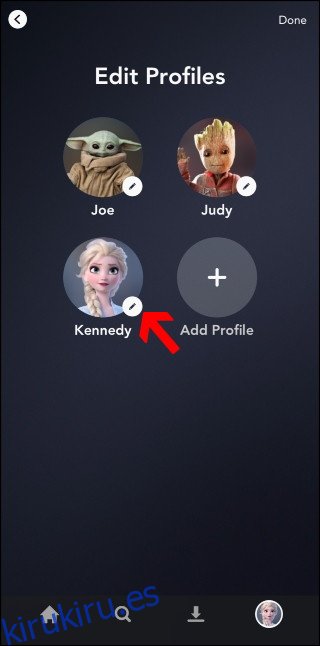
Una vez que esté en la pantalla de su perfil, seleccione el icono «Editar» junto a su foto de perfil.
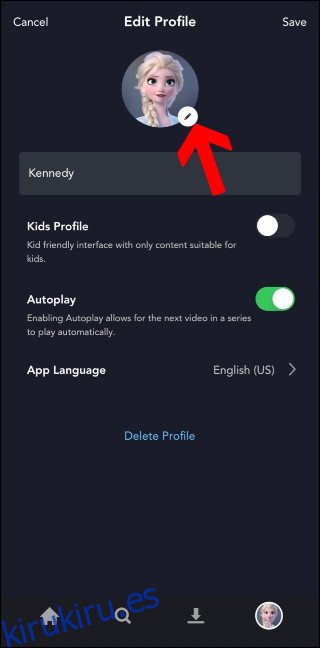
Ahora verá toda la biblioteca de imágenes para elegir. Elige el icono que mejor se adapte a ti y a tu perfil.
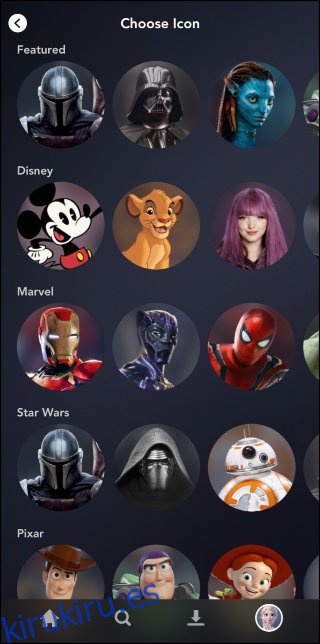
Una vez que haya seleccionado su foto, volverá al menú de configuración «Editar perfil». Haga clic en «Guardar» en la esquina superior derecha para cambiar oficialmente su foto de perfil.
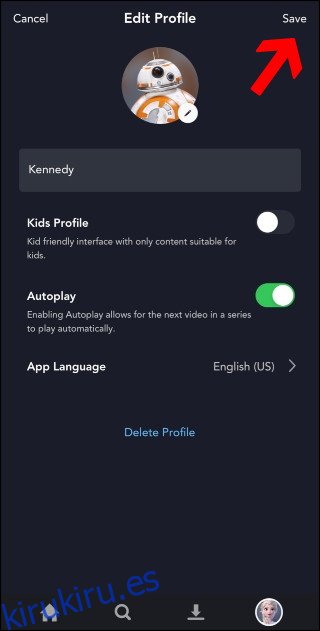
Ahora que tiene todo guardado, se le llevará de regreso a la página de perfil donde están las configuraciones. Puede hacer clic en el botón «Inicio» para volver a la pantalla principal o seleccionar el botón de la lupa para encontrar su próximo programa.
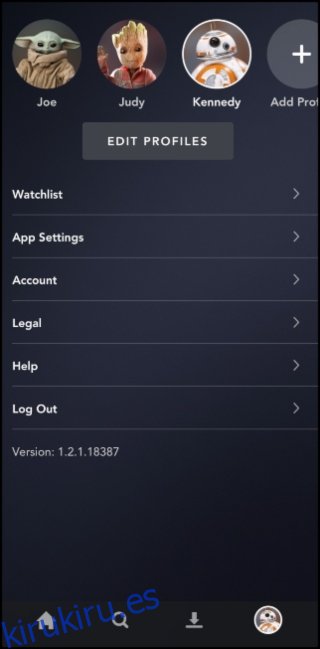
Disney hizo que convertir tu foto de perfil en tu personaje favorito fuera tan rápido y fácil, especialmente en la aplicación. Ahora, puedes lucir con quien sea tu personaje favorito, incluso si eso tiende a cambiar para ti.
Ahora tienes a tu amigo de Disney deseado como tu foto de perfil para que puedas verlo cada vez que inicies sesión. Podrás disfrutar de cada programa con un ícono personalizado para cada miembro de la familia.